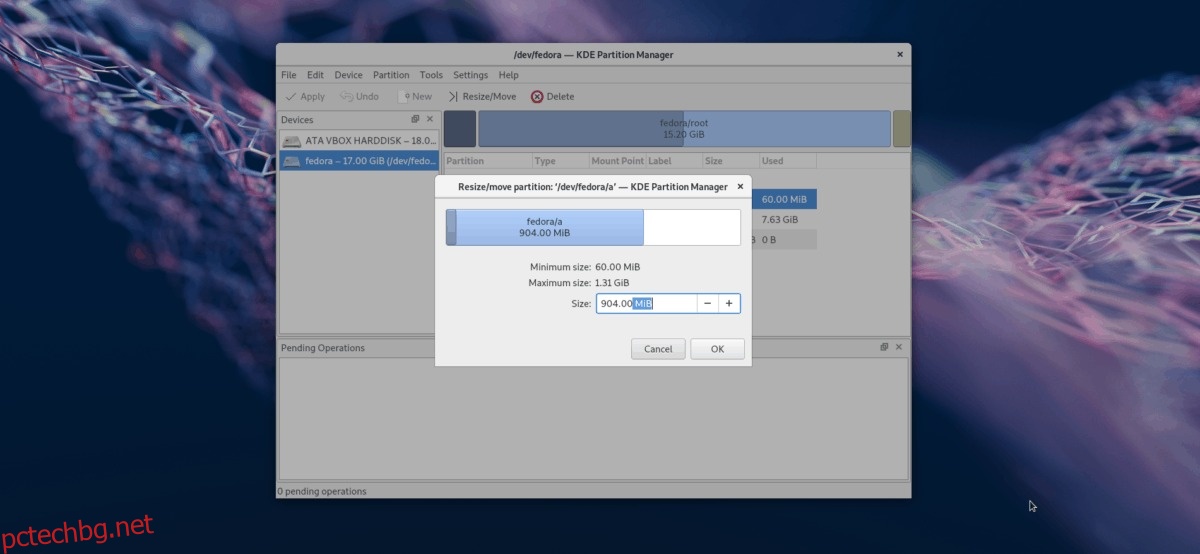Поддръжниците на LVM често казват, че едно от предимствата му (и защо трябва да го използвате) е, че потребителите могат да преоразмеряват, манипулират и променят LVM дяловете в движение. Преоразмеряването на LVM дяловете наистина е фантастична функция и със сигурност ще накара тези, които се противопоставят на технологията, да преосмислят.
Днес в това ръководство ще разгледаме как да манипулираме и преоразмеряваме LVM томове в Linux. Ще разгледаме как да го направите по два начина: терминала и мениджъра на дялове на KDE.
Забележка: докато преоразмеряването на LVM дяловете се счита за безопасно, все пак трябва да архивирате данните си, преди да продължите с останалата част от тази публикация.
Съдържание
Преоразмеряване на LVM томове – KDE Partition Manager
Преди много време манипулирането на LVM дялове с GUI инструмент беше направено със System Config LVM. За съжаление, тази програма е остаряла, не е актуализирана и не поддържа най-новите функции за управление на логически обем.
За щастие, ако не сте фен на работата с LVM томове в терминала, все още има GUI инструмент, който можете да използвате: KDE Partition manager.
Инсталирайте KDE Partition Manager
KDE Partition Manager е инструментът за разделяне по подразбиране за операционни системи Linux, които избират работната среда KDE Plasma 5 вместо Gnome Shell или други. Ако обаче не сте потребител на Plasma, вероятно ще трябва да инсталирате приложението, преди да го използвате за манипулиране на LVM томове.
За да инсталирате мениджъра на дялове на KDE, отворете терминал и следвайте инструкциите, които съответстват на дистрибуцията на Linux, която използвате в момента.
Ubuntu
sudo apt install partitionmanager
Debian
sudo apt-get install partitionmanager
Arch Linux
sudo pacman -S partitionmanager kdesu
Fedora
sudo dnf install kde-partitionmanager kdesu
OpenSUSE
sudo zypper install partitionmanager
Генеричен Linux
Изходният код за мениджъра на дялове на KDE е достъпен онлайн и повечето дистрибуции на Linux трябва да могат да го инсталират. За да накарате приложението да работи на вашата операционна система, отидете на уебсайта с код и Изтегли за да започнете.
Използване на мениджъра на дялове на KDE
Сега, когато приложението KDE Partition manager е стартирано и работи, ще сте готови да го използвате за преоразмеряване на LVM томове.
За да започнете, отворете менюто на приложението, потърсете „KDE Partition Manager“ и го отворете.
Забележка: KDE Partition Manager има проблеми, работещи на Gnome Wayland. Не забравяйте да влезете в режим X11, преди да се опитате да го стартирате!
Когато приложението е отворено, погледнете към лявата страна на приложението под „Устройства“ и изберете твърдия диск, който съдържа LVM томовете, които искате да манипулирате.
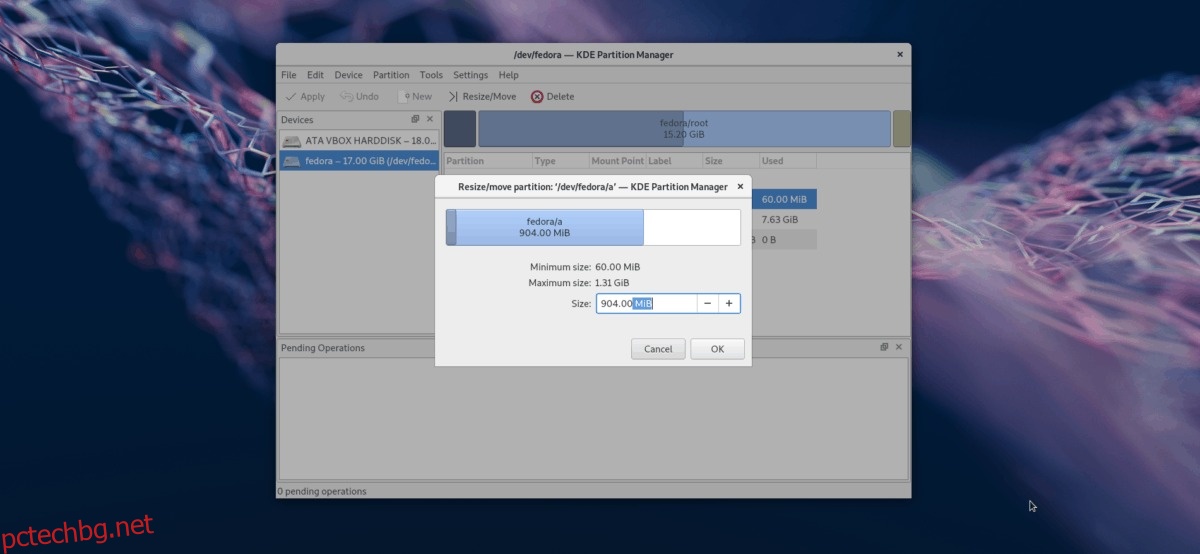
Щракването върху LVM устройството трябва незабавно да покаже на екрана оформлението на неговия дял. Оттук намерете LVM дяла и щракнете с десния бутон върху него.
Забележка: в зависимост от дяла може да се наложи да щракнете върху „демонтиране“, преди да работите с него.
В менюто за избор щракнете върху опцията „преоразмеряване“ и използвайте GUI инструмента, за да промените размера на вашия LVM том.
Преоразмеряване на използваните Root дялове
Системата Linux не позволява манипулиране на основната файлова система, ако тя се използва (дори и с LVM). Следователно, ако искате да преоразмерите LVM Root дял, трябва да стартирате от жив диск.
За да стартирате живия диск, следвайте инструкциите стъпка по стъпка по-долу.
Стъпка 1: Изтеглете най-новата версия на Kubuntu и я флаширайте на USB устройство с Etcher.
Стъпка 2: Стартирайте в живия диск на Kubuntu и изберете „опитайте Kubuntu“.
Стъпка 3: Когато работният плот се зареди, отворете диспечера на дялове на KDE и следвайте инструкциите за преоразмеряване, описани по-рано в ръководството.
Преоразмеряване на LVM томове – Терминал
Преоразмеряването на LVM томовете в терминала на Linux е доста лесно. Ето как да го направите.
Първо, прегледайте вашите LVM томове с командата lvdisplay.
sudo lvdisplay

Изпълнението на командата lvdisplay ще покаже пълна разпечатка на всички LVM томове на вашия компютър с Linux. От там вземете под внимание обема, който искате да преоразмерите. След това отидете на терминала и преоразмерете с командата по-долу.
Забележка: променете XG на броя GB, който искате да използвате като нов размер. Можете също да използвате MB.

Свиване
sudo lvresize --verbose --resizefs -L -XG /dev/lvm/path
Разшири
sudo lvresize --verbose --resizefs -L +XG /dev/lvm/path
Преоразмерете използваните Root дялове в терминала
Трябва да преоразмерите дял, който в момента се използва като Root на вашата Linux машина в терминал? Следвайте инструкциите стъпка по стъпка по-долу.
Стъпка 1: Изтеглете жив диск на Ubuntu и го флаширайте на USB флаш с Etcher.
Стъпка 2: Стартирайте в Ubuntu, щракнете върху „Опитайте Ubuntu“ и оставете работния плот да се зареди.
Стъпка 3: Стартирайте терминален прозорец и получете root достъп, като въведете sudo -s. След това изпълнете командата lvdisplay, за да разпечатате LVM дяловете в системата.
Стъпка 4: Следвайте инструкциите за преоразмеряване на терминала, описани по-рано в тази публикация, за да промените размера на вашия LVM.